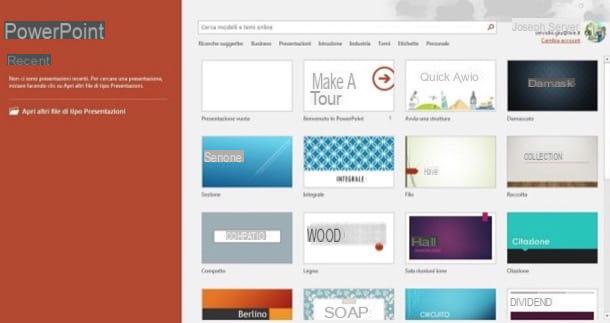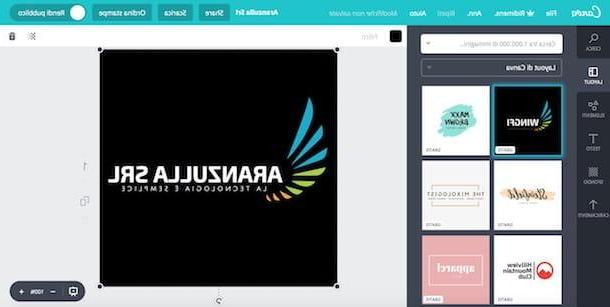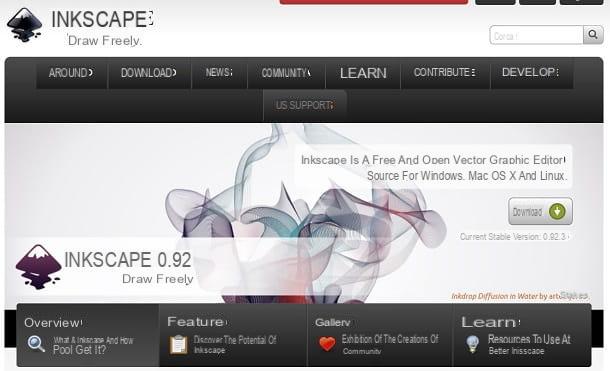Información preliminar
Antes de profundizar en el corazón de esta guía, permítame darle algunas información preliminar eso le ayudará a proceder mejor.
En primer lugar quiero decirte que GIMP no es precisamente el programa más adecuado para crear logotipos, ya que no ofrece la posibilidad de crear imágenes en vector (es decir, no pierden calidad cuando se alejan o se amplían al infinito).
Por lo anterior, por tanto, sería mejor recurrir a otro tipo de soluciones, como Inkscape (del que te hablé en esta otra guía) o el ilustrador más profesional. Sin embargo, el hecho es que si simplemente desea "experimentar" el mundo del diseño gráfico, sin obtener quién sabe qué resultados, puede utilizar GIMP de forma segura. Tienes que elegir, teniendo en cuenta lo que se acaba de decir.
Cómo descargar GIMP

Lo primero que debe hacer para poder hacer un logotipo con GIMP es, por supuesto, descargar el programa, si aún no lo ha hecho. No lo sé cómo descargar GIMP? ¡Arreglemoslo de inmediato! Primero, vaya al sitio web de GIMP y haga clic en el botón rojo primero Descarga x.xx.x y luego en el botón Descarga GIMP x.xx.x directamente ubicado a la derecha, inmediatamente después de la entrada GIMP para Windows o GIMP para macOS (dependiendo del sistema operativo en uso en su PC).
Una vez que se complete la descarga, abra el archivo que obtuvo del sitio de GIMP y siga las instrucciones que aparecen en la pantalla para completar el procedimiento de instalación. Arriba Windows, por ejemplo, necesita abrir el archivo .exe tienes y luego tienes que hacer clic en los botones Sí, OK, Instalar e final.
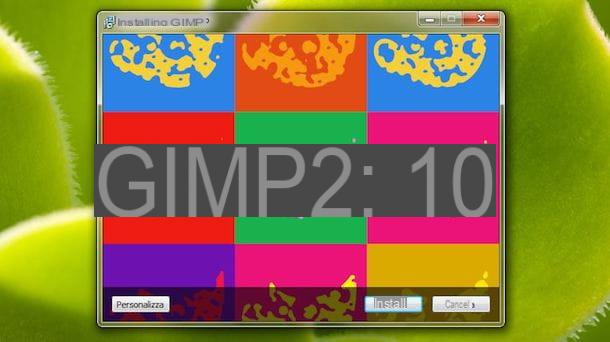
Si usa un Macen su lugar, simplemente tienes que arrastrar el icono de GIMP en la carpeta aplicaciones macOS, haga clic con el botón derecho en el icono del programa y seleccione el elemento Abri dos veces seguidas. Este procedimiento debe realizarse solo en el primer inicio de GIMP y sirve para "anular" las restricciones que Apple impone al software que proviene de fuentes no certificadas.
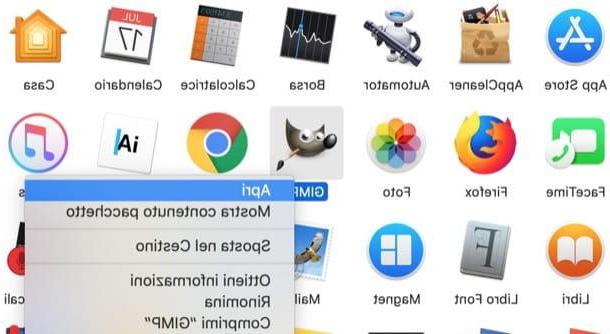
¿Deberías ver el mensaje? "Aún no hay un paquete de macOS, lo siento. Por favor, vuelva más tarde " bajo el encabezado GIMP para macOS, es evidente que la última versión de GIMP aún no se ha lanzado para macOS. Aún puede instalar una versión anterior de GIMP yendo a esta otra página.
Para obtener más información y detalles sobre cómo descargar GIMP, le sugiero que consulte la guía donde procedí a abordar el tema con más profundidad.
Cómo crear un logotipo en GIMP
Ahora es el momento de actuar y aprender a crear un logotipo en GIMP. En los siguientes párrafos, encontrará todos los pasos que debe seguir para tener éxito.
Crea un logotipo transparente con GIMP
Veamos, antes que nada, cómo hacerlo. crear un logotipo de fondo transparente con GIMP.
Después de iniciar el programa, seleccione el elemento Nuevo del menú Archivo, arriba a la izquierda, y cree una nueva imagen bastante grande (p. ej. 800 600 pixeles x) que tiene un fondo transparente. Para establecer la transparencia del fondo, haga clic en el elemento Opciones avanzadas presente en la ventana para crear una nueva imagen y configurar el elemento Transparencia en el menú desplegable Llenar con.
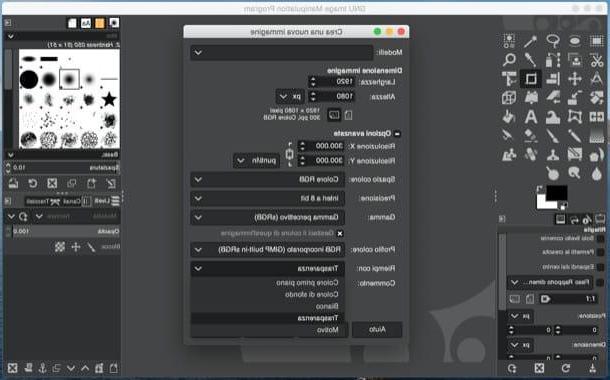
En este punto, debe crear la forma básica de su logotipo utilizando las herramientas en la barra de herramientas ubicada en el lado izquierdo de la ventana. Puedes usar un clásico elipse, seleccionando la herramienta apropiada en la barra de herramientas de GIMP (en el lado izquierdo de la pantalla), o cree una especie de escudo, usando el herramienta de ruta: para obtener esta forma en particular, marque un punto en la parte superior izquierda y otro en la parte superior derecha de la imagen (en la misma línea), luego mantenga presionada la tecla Ctrl (tu Windows) o cmd (en macOS) y arrastre el borde hacia abajo para obtener la forma de una "U". Finalmente, presione la tecla Envío en el teclado de su computadora y obtendrá una selección en forma de escudo.
En este punto, coloree la selección elíptica o "escudo" que acaba de dibujar con el relleno de color o el herramienta gradiente y, si lo desea, proceda a crear un borde para su logotipo, seleccionando el elemento Bordo del menú Seleccionar por GIMP.
Luego, establezca el tamaño del borde que desea obtener (5 o 10 píxeles deberían estar bien) y coloree el borde también, usando el relleno de color, un pincel o la herramienta de degradado.
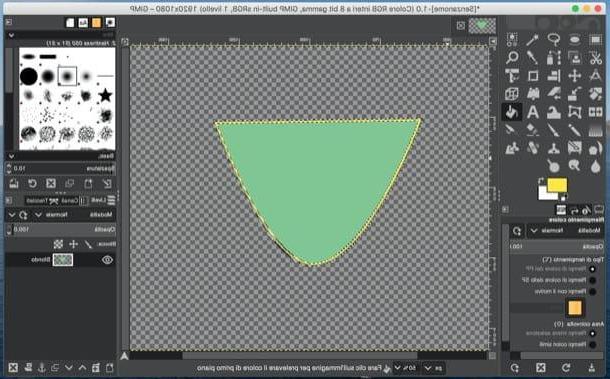
Sin embargo, para insertar algunas escrituras dentro del logotipo, todo lo que tiene que hacer es activarlo herramienta de texto de GIMP y elija la fuente que prefiera utilizar. pag.
Para insertar físicamente el texto, por otro lado, debes hacer clic en el punto donde quieres insertarlo, escribir el texto de tu interés en el teclado y luego usar el cuadro Texto apareció en la parte inferior izquierda, para seleccionar el fuente de su interés, el color del personaje y así sucesivamente.
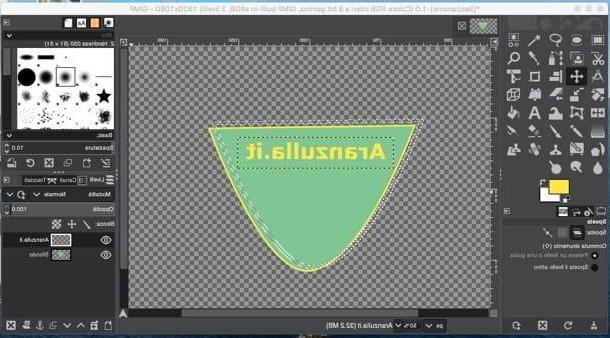
Al final del trabajo, cuando esté satisfecho con el resultado, puede guardar su logotipo simplemente seleccionando el elemento Exportar del menú Archivo por GIMP.
Luego elija la carpeta en la que guardar la imagen, el formato de archivo a usar usando el menú desplegable apropiado en la parte inferior derecha (seleccione PNG o GIF para mantener el fondo transparente) y haga clic en el botón Exportar, para completar la operación.
Crea logotipos vectoriales con GIMP
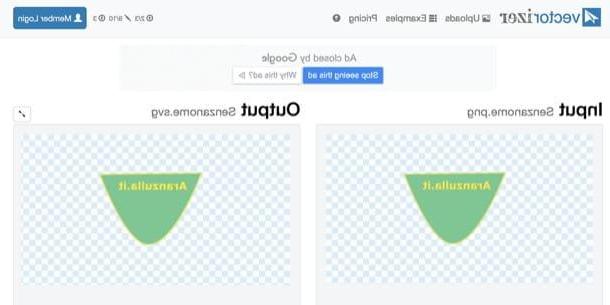
Como te dije, debido a sus limitaciones, GIMP no permite crear un logotipo vectorial. Sin embargo, es posible contener el problema recurriendo a algún servicio de terceros, como el portal Vectorizer.io que, como se desprende de su nombre, ofrece la posibilidad de vectorizar logotipos e imágenes operando desde el navegador.
Para usarlo, vaya a su página principal, haga clic en el botón cargar imágenes y seleccione la imagen relacionada con el logo que desea vectorizar. Luego, abra el menú Presets, seleccione el estilo que mejor se adapte a usted entre los disponibles (ej. Clipart, Tatoo, etc.) y eventualmente personalizar los parámetros relativos a los colores que deben componer la imagen vectorial, utilizando los botones y menús visibles en pantalla.
Finalmente, haga clic en el botón Descargar colocada debajo de la vista previa de la imagen vectorial (a la derecha), para comenzar a descargar el logotipo en SVG, y eso es todo.
Crea logotipos 3D con GIMP
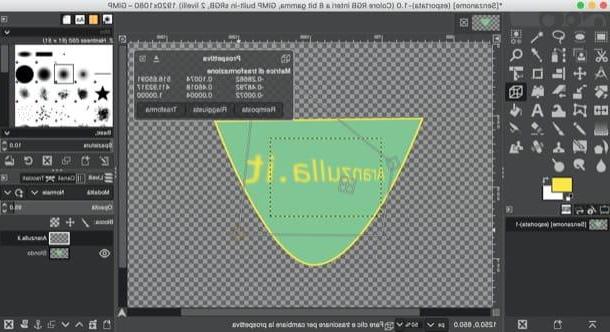
Te gustaria hacer el tuyo logo tridimensional? Bueno, con algunos trucos también es posible hacer esto. ¿Quieres que te dé algunos ejemplos? Tal vez puedas agregar sombras al logo y / o hacer que las escrituras sean tridimensionales distorsionándolas, sesgando, etc.
Si desea crear una sombra para su logotipo, cree un nuevo nivel seleccionando el elemento apropiado del menú nivel GIMP y seleccione el filtro Sombra proyectada (o posiblemente uno de los otros filtros de su agrado) a través del menú Filtros> Luz y Sombra. En la ventana que se abre, podrá elegir el color, la extensión y el nivel de opacidad de la sombra.
También en lo que respecta al texto mecanografiado, es posible personalizarlo agregando un 'sombreado (como se ve arriba con el borde del logo) o distorsionarlo en varias direcciones usando herramientas se inclina e perspectiva.
Si es necesario, también puede crear una escritura curva: expliqué cómo hacerlo en mi tutorial sobre cómo curvar una escritura con GIMP. De esta forma, podrás darle un toque 3D al logo creado en GIMP.
Cómo crear un logotipo con GIMP